Image source:
Viser det aktuelle billed, vælg 'Browse' til at
finde et andet billed på pc'en. Med 'Edit' åbnes Image composer' til
redigering af billedet.Image Type :
GIF (Graphical Interchange Format) anvendes til grafik som ikke skal
indeholde mere end 256 farver. F.eks
bannere, Buttons etc.
Du kan gøre baggrunden i billedet/grafikken gennemsigtigt ved at markere feltet 'transparant'.
Interlaced : anvendes for store grafik-filer, som hermed
indlæses og vises i gradvist, først udskarpt og hurtigt tydeligere og tydeligere.
JPEG (Joint Photographic Experts Group) anvendes til
fotografier hvor der kræves flere farvenuancer og en højere billedkvalitet.
For JPEG billeder kan 'Quality' sættes til 75 %,
hvorved filstørrelsen reduceres betydeligt, mens billedkvaliteten fortsat er acceptabel.
Progressive: virker for JPEG som Interlaced for
GIF-filerne.
|
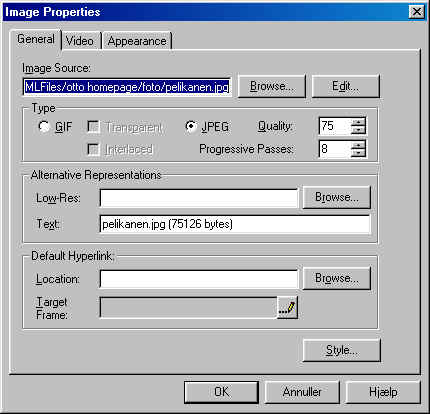
Billedet / grafikken laves til hyperlink ved at indtaste en
web-adresse i feltet
Location. eller vælg browse for at finde en adresse på www til dit hyperlink. |
